Čištění pevného disku počítače

- 4624
- 261
- Mgr. Rastislav Zouhar
Dříve nebo později může majitel počítače počkat na malé zklamání. Je zcela nedbalé zjistit, že pevný disk se najednou ukáže zcela přetížený, což aktivně uvádí samotný systém. Je ještě smutnější, pokud je to přetížený systémový disk.

Když je pevný disk přetížen, musí být vyčištěn od souborů odpadků
V tomto případě nemůžete být vůbec překvapeni, proč počítač začal pracovat pomaleji, proč často zamrzne, inhibuje. Pokud se také setkáte s takovým problémem, musíte pomoci svému počítači zbavit se zbytečných odpadků. To pomáhá čištění pevného disku nebo samostatného místa na disku.
K úspěšnému vyrovnání s takovým úkolem bude zkušený uživatel potřebovat jen několik minut. Pro začátečníky se zdá, že takový úkol je ohromující a obtížný. Jedná se však pouze o předsudek, který vychází z nevědomosti. Bude pokračovat, dokud se začátečník nedozví pokyny, jak čistit pevný disk na Windows 7.
Čištění možností oken
Vývojáři operačního systému Windows 7, jako jsou předchozí verze, se ujistili, že každý uživatel má příležitost disk podle potřeby vyčistit disk.
Z tohoto důvodu bude každý schopen provádět „obecné čištění“, vyložit systém a umožnit mu rychlým.
Automatické čištění
Windows 7 má možnost osvobodit místo na disku pomocí nástroje „čištění disku“. Chcete -li tento nástroj použít, přejděte na „Start“, poté klikněte na „Všechny programy“, najděte parametr „Standardní“, otevřete jej a poté klikněte na linku „Oficiální“. Nyní v seznamu, který se otevírá, můžete snadno najít nástroj „čištění disku“, musíte jej spustit.
Můžete nazvat tento nástroj a jinak. Otevřete příkazový řádek a zapište do něj: „CleanMgr“.
Zpočátku se před vámi objeví malé okno, ve kterém bude návrh na výběr disku, na kterém chcete provést „čištění“.
Nejprve si samozřejmě vyberte disk C pro vyložení systému a následně můžete tento postup provést se zbytkem disků.
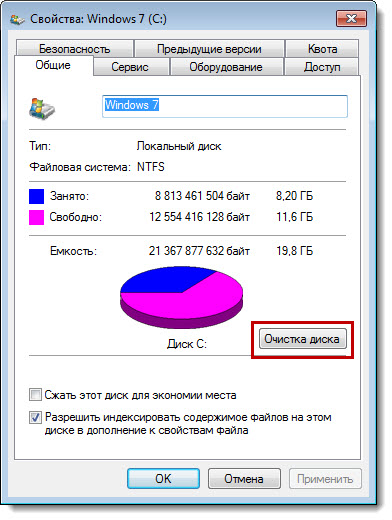
Nástroj bude analyzovat adresář a vypočítat, kolik „odpadků“ lze vyčistit
Nástroj bude automaticky analyzovat adresář a vypočítat, kolik „odpadků“ nabízí k čištění.
Po dokončení analýzy se objeví nové okno, ve kterém budete muset nainstalovat zaškrtávací políčko umístěné poblíž prvků, s nimiž jste připraveni rozloučit se.
Mezi seznamem patří také taková řádek „Aktualizace čisticího okna“. Pokud nainstalujete krabici poblíž, můžete se zbavit souborů, které zůstanou po předchozích verzích Windows.
Nyní neváhejte stisknout „OK“, nástroj bude samostatně provádět všechny důležité akce.
Po dokončení postupu se nespěchejte k uzavření užitečnosti, přejděte na druhou kartu „navíc“, existují další dva parametry, které může také užitková společnost vyčistit. Použijte tento návrh, pak bude váš systémový disk zcela opraven.
Kliknutím na tlačítko „Clean“ poblíž parametru programu a komponent se otevře další okno, kde budete muset zvýraznit ty programy, které vůbec nepoužíváte. Nemilosrdně je odstraňte. Pokud jednou potřebujete program, nebojte se, stáhněte si jej a opětovné nainstalování bude vždy možné.
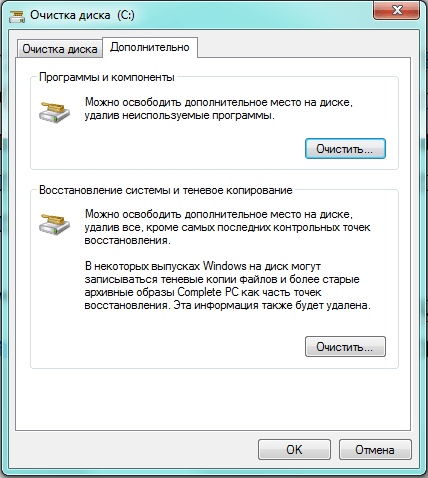
Postupujte podle pokynů a pak se pevný disk správně zbaví zbytečných souborů
Pokud kliknete na tlačítko „Obnovení systému a kopírování systému“, bude mít nástroj zajistit, abyste korelovali svou touhu se skutečností, že všechny body obnovy systému Windows budou smazány. Boldly souhlasím, stiskněte „OK“, nástroj dokončí své akce, poté můžete vyhodnotit výsledek své práce. Ujistíte se, že je mnohem více volného místa.
Odebrání dočasných souborů
Pokud máte zájem o otázku, jak úplně vyčistit pevný disk, nezapomeňte věnovat pozornost skutečnosti, že „čištění disku“ ne vždy smaže všechny zbytečné soubory, takže můžete provést další jednoduché akce, po kterých budete chtít Určitě jasně vyčistí pevný disk zbytečných „odpadků“.
Chcete -li to provést, musíte smazat všechny nahromaděné dočasné soubory. Někdy se ukáže, že jsou nadměrně, zejména pokud jste aktivním uživatelem internetu.
Složka „teplota“ je zachována hodně zbytečná, je to přesně to, že by měla být vyčištěna. Chcete -li otevřít adresář teploty, spusťte nástroj „provádění“ stisknutím dvou klíčů „Win“ a „R“ současně zadejte do bílého okna „%temp%“ a poté klikněte na „Enter“.
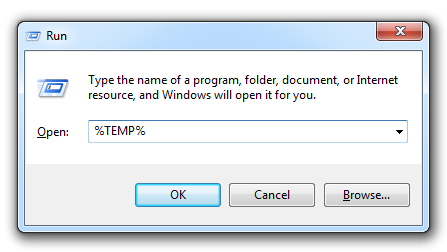
Odstraňte složku „teploty“, kde je mnoho zbytečných
Po otevření nového okna klikněte na klávesu Alt. Nyní, abyste viděli, že je „odpadky“ odstraněno, je důležité jej zobrazit, protože je ve skryté formě.
Chcete -li zobrazit skryté soubory, otevřete „ovládací panel“, najděte parametry řádek „Složky“, klikněte na ně. Nyní se otevře nové okno, na kterém přejděte na kartu „Zobrazit“. Tam najdete blok nazvaný „Další parametry“.
V něm přejděte dolů po posuvníku dolů a vyhledejte řádek „Zobrazit skryté soubory“, nainstalujte zaškrtávací známku v blízkosti, klikněte na „OK“.
Nyní budou všechny skryté soubory viditelné, zvýrazňují vše, co vidíte a smažte. Samozřejmě, pokud existuje příliš mnoho souborů, je nepřiměřené přidělit jeden po druhém, takže můžete optimalizovat proces provádění takových akcí.
Klikněte na libovolný soubor a poté podržte dva klíče: „Ctrl“ a „A“. Po smazání vybraných souborů nezapomeňte vše odstranit z koše. Nyní se můžete ujistit, že pevný disk dokázal zbavit přebytečného „odpadu“.
Mimochodem, zbavení se dočasných souborů se uživatelé často také rychle zbavují virů, které si často vybírají adresář temp jako své dočasné útočiště.
Mazání systémových souborů
Systémové soubory jsou důležité pro správnou provoz oken, takže nemůžete všechno smazat stejně jako je to, nechápete, k jakému účelu je soubor, k jaké hodnotě je jeho hodnota. Podle pokynů zkušených uživatelů se však můžete rozloučit s těmi systémovými objekty, které nejsou přímo potřebné pro práci vašeho počítače.
Swing soubor můžete úplně vypnout. Otevřete „Ovládací panel“, najděte parametr „Systém“, klikněte na něj, nyní na levé straně okna, najděte řádek „Další parametry systému“, klikněte také na něj.
Nyní se otevře nové malé okno, na kterém přejděte na kartu „Navíc“. V prvním bloku „Performance“ klikněte na tlačítko „Parametry“. Poté se na obrazovce znovu otevře nové okno, ve kterém budete také muset přejít na kartu „Navíc“.
V dolním bloku „Virtuální paměť“ klikněte na klávesu „Změna“. V okně, které se otevírá, najděte řádek „bez otočného souboru“, nastavte bod přesně poblíž bodu a nakonec klikněte na „OK“.

V blízkosti řetězce „bez souboru souboru„ Klikněte na „OK“
Někteří uživatelé se rozhodli smazat soubor Hiberfil.Sys. Je zodpovědný za udržování všech nastavení při přechodu do režimu spánku. Zabírá Hiberfil.SS obrovský prostor, někdy dosahující 5 GB. Přemýšlejte dobře, je to opravdu, že na vás nezáleží na tom, že počítač rychle začíná po opuštění režimu spánku. Pokud jste připraveni rozloučit se s Hiberfilem.Sys, pokračujte dál.
Spusťte obslužnu „provedení“ stisknutím dvou klíčů „Win“ a „R“ současně, nyní zapište PowerCFG-H Off. Systém dále udělá vše automaticky.
Alternativní čištění
Pokud byste z nějakého důvodu nechtěli používat standardní metody čištění umístěných ve Windows, můžete použít jiné alternativní způsoby, díky kterým se pevný disk může také zbavit zbytečných „odpadků“.
Můžete si stáhnout speciální programy, které automaticky čistí disky, nebo můžete použít BIOS.
Možnosti
Při instalaci operačního systému musíte někdy použít schopnosti BIOS na konfiguraci zahájení spouštěcího disku.
V procesu následné instalace je možné nejen úplně odstranit vše z pevného disku, ale dokonce jej naformátovat.
I když se na pevném disku někam číhají viry, ale nemohli jste je najít, při formátování se jich snadno zbavíte. Současně dosáhnete požadovaného rozšíření volného prostoru disku.
Zkušení uživatelé snadno sdílejí, jak čistit pevný disk přes bios. V tomto postupu není nic komplikovaného, ale během manipulace budete muset být opatrní.
Chcete -li provést postup formátování prostřednictvím BIOS, starejte se o nákup spouštěcího disku nebo resuscitatorského disku.
Nejlepší je mít spouštěcí disk, pak bude možné naformátovat místo na disku přes bios a poté okamžitě nainstalovat nové Windows.
Vložte spouštěcí disk do disku, restartujte počítač a v době následného zatížení klikněte na tlačítko „Delete“, v některých verzích musíte stisknout tlačítka „F2“ nebo „F8“.
Vstupte do sekce spouštění, nastavte parametr načítání z jednotky, po kterém se objeví pozdrav, a poté okamžitě nainstalujte operační systém. Dalším krokem bude výběr místa na disku, který chcete čistit prostřednictvím postupu formátování.
Kliknutím na ni vyberte část systému, několik možností pro akce se okamžitě objeví níže. Měli byste si vybrat „formát“, proces začne, za pár minut bude místo na disku, jako by nový.
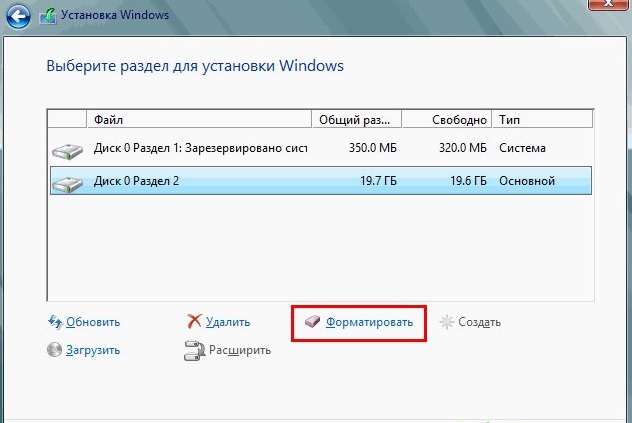
Po kliknutí na „formát“ se proces začne
Všechny následující akce budou záviset na vaší touze, můžete pokračovat v postupu instalace systému Windows, nebo můžete tento proces dokončit, protože jste již přesně dosáhli svých cílů. Po nějaké době se můžete znovu vrátit do svého počítače a nainstalovat operační systém, který jste nyní smazali.
Proces odstranění zbytečného „odpadu“ a úplného čištění místa na disku je tedy jednoduchý. Měli byste zkusit jen jednou, zažít své dovednosti v praxi, protože po chvíli si sami nevšimnete, že jste se již stali profesionálem.

